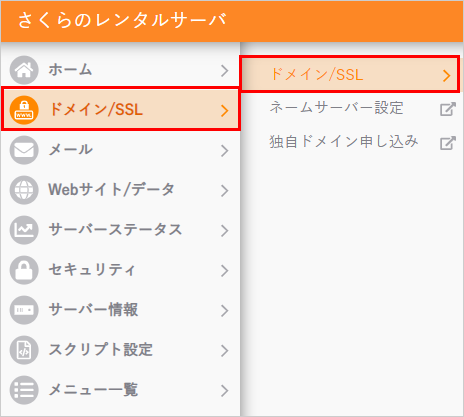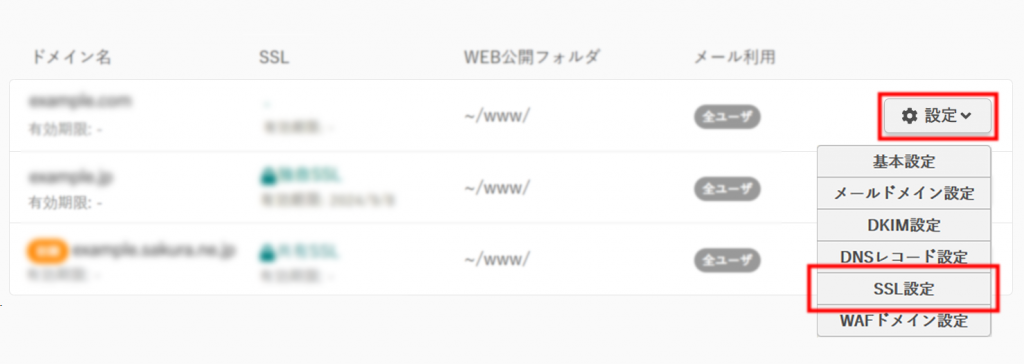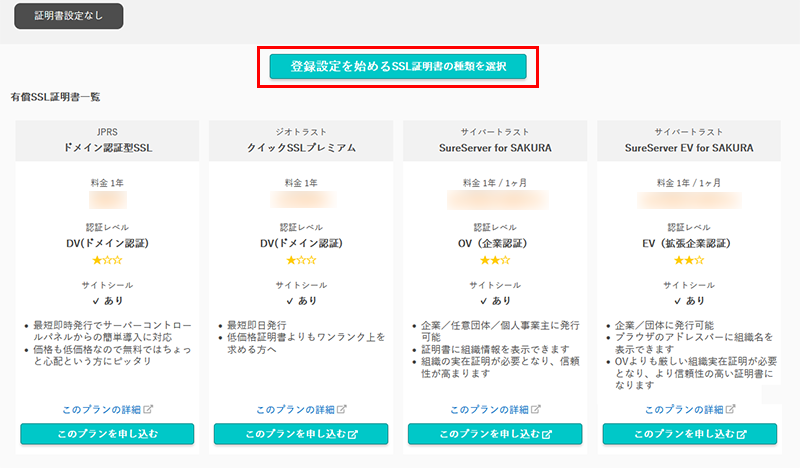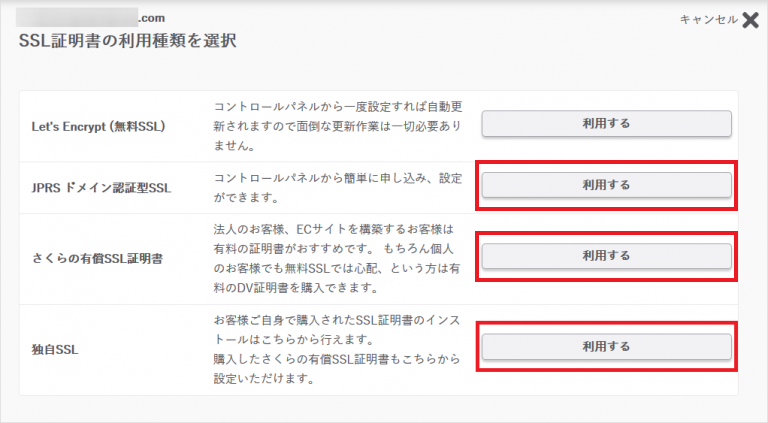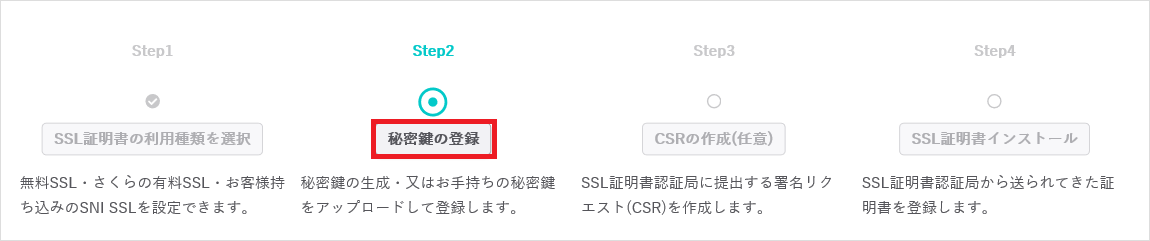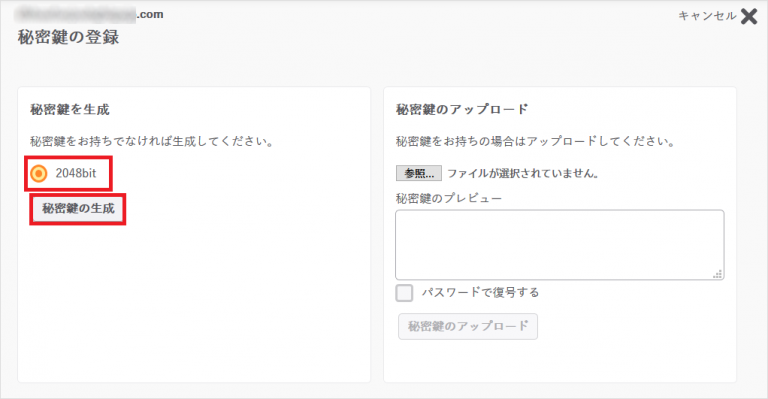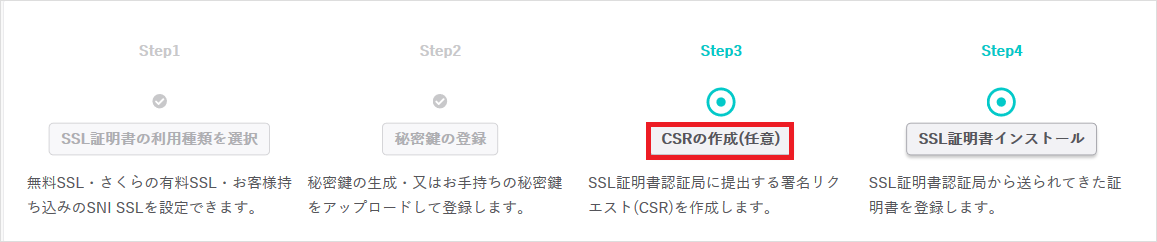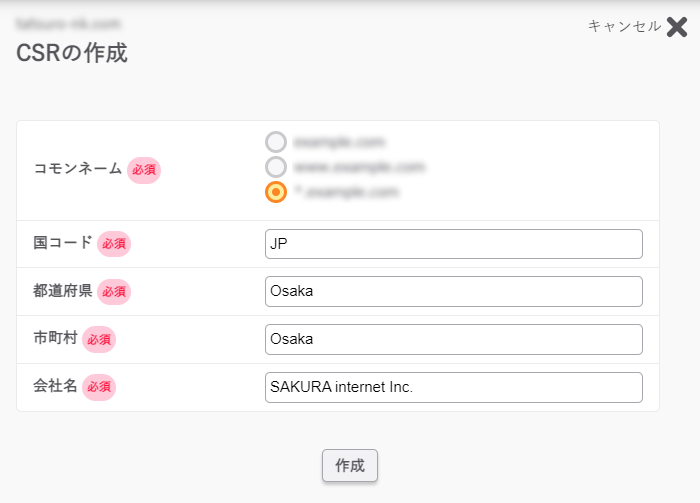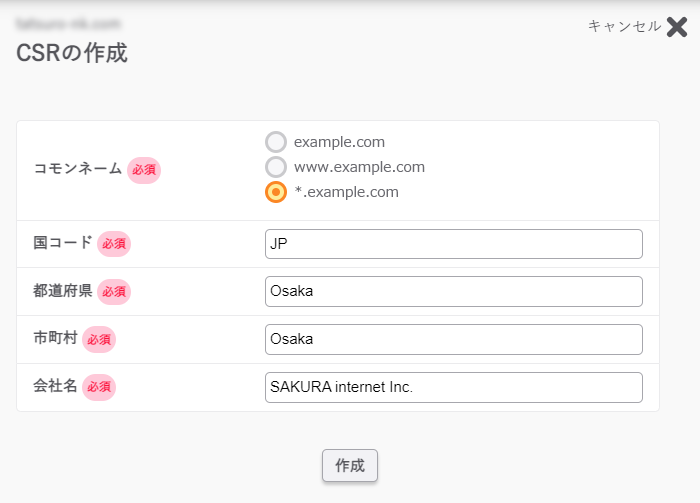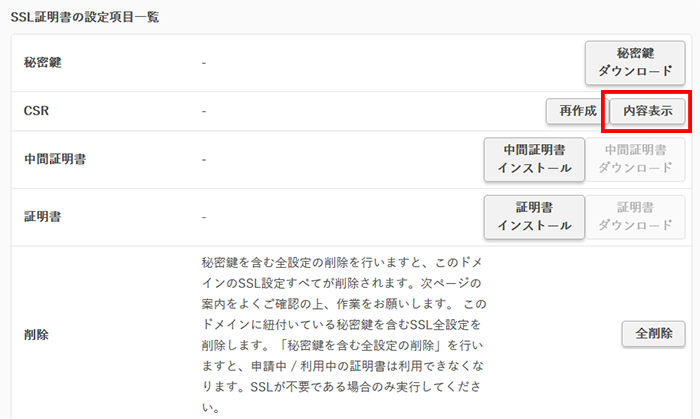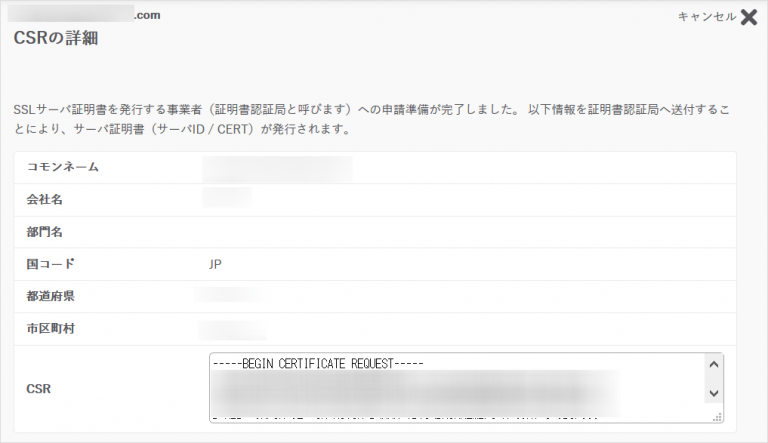本マニュアルではCSRのご説明とCSRの作成手順についてご案内しています。
CSR(Certificate Signing Request)とは、SSLサーバー証明書を発行するための証明書署名要求のことです。
CSRには公開鍵の情報と、組織名や所在地等の情報(Distinguished Name=識別名)が含まれており、認証局は提出されたCSRにサーバー認証機関の署名を行い、サーバー証明書として発行します。
CSR作成時に以下の項目を指定いただきますので、あらかじめ必要項目をご確認ください。
- 日本語等のマルチバイト文字は使えません。
- 半角記号「_」は、JPRSでは使用できません。ご注意ください。
- 英名表記はすべて、ヘボン式にて入力ください。
- 申請する認証機関によってはCSRに含む文字列に制限があります。詳しくはご利用予定の認証機関へお問い合わせください。
SANsの自動登録について
「www」または「www」を削除したコモンネームがSANsに自動登録されます。
コモンネーム「www.sakura.ad.jp」で申請した場合、「https://www.sakura.ad.jp/」と
「https://sakura.ad.jp」の2とおりのアクセスに対して、SSL暗号化通信が可能となります。
※ SANs自動登録の詳細につきましては、以下ページをご確認ください。
本マニュアルではCSRのご説明とCSRの作成手順についてご案内しています。
CSR(Certificate Signing Request)とは、SSLサーバー証明書を発行するための証明書署名要求のことです。
CSRには公開鍵の情報と、組織名や所在地等の情報(Distinguished Name=識別名)が含まれており、認証局は提出されたCSRにサーバー認証機関の署名を行い、サーバー証明書として発行します。
CSR作成時に以下の項目を指定いただきますので、あらかじめ必要項目をご確認ください。
- 日本語等のマルチバイト文字は使えません。
- 半角記号「_」は、JPRSでは使用できません。ご注意ください。
- 英名表記はすべて、ヘボン式にて入力ください。
- 申請する認証機関によってはCSRに含む文字列に制限があります。詳しくはご利用予定の認証機関へお問い合わせください。
SANsの自動登録について
「www」または「www」を削除したコモンネームがSANsに自動登録されます。
コモンネーム「www.sakura.ad.jp」で申請した場合、「https://www.sakura.ad.jp/」と
「https://sakura.ad.jp」の2とおりのアクセスに対して、SSL暗号化通信が可能となります。
※ SANs自動登録の詳細につきましては、以下ページをご確認ください。
お申し込みするサーバーにて、鍵ペア(公開鍵と秘密鍵)を作成し、それを元にCSRの作成を行います。
※CSR作成時の情報に誤りがあり、内容を修正してCSRを作成したい場合にはCSRの再作成よりお手続きください。
|
|
|
|
秘密鍵の登録画面を表示
2ドメイン/SSLから『ドメイン/SSL』をクリックします。
3SSLを設定するドメイン名の右側にある『設定』をクリックし、『SSL設定』をクリックします。
4『登録設定を始めるSSL証明書の種類を選択』をクリックします。
5『SSL証明書の利用種類を選択』する画面が表示されます。『JPRS ドメイン認証型SSL』『さくらの有償SSL証明書』『独自SSL』の中からご利用になりたいサービスの『利用する』をクリックします。
※新しいタブにて弊社のSSL証明書紹介ページが開いた場合、さくらのレンタルサーバのコントロールパネルにお戻り頂き、下記の操作を御実施ください。
6『秘密鍵の登録』をクリックします。
7秘密鍵を登録する画面が表示されます。2048bitを選択し『秘密鍵の生成』をクリックします。
|
|
|
CSRを作成する
8『 CSRの作成 』をクリックします。自身の証明を行うものですので、お客様の情報を英数字で入力してください。
項目は5つあります。(『JPRS ドメイン認証型SSL』の場合は4つ)
※ お客様の情報をご入力ください。
利用可能な文字/文字数制限や入力例は以下をご確認ください。
CSR作成時に指定する項目について
※『JPRS ドメイン認証型SSL』をご選択の場合はコモンネームの選択はありません。
ワイルドカード証明書をお申し込みの場合
ワイルドカード証明書のお申し込みをご希望の場合には、「プラン選択」時に「JPRSドメイン認証型ワイルドカード」をお選びください。
ワイルドカード証明書のコモンネームをご選択ください。
※CSRにコモンネーム「*.example.com」の形をご作成頂くには、「example.com」ドメインや「sub.example.com」ドメインよりCSRをご作成いただく必要がございます。
※「sub.example.com」ドメインよりCSRをご作成頂く場合には「*.sub.example.com」のコモンネームもご選択頂けますが、「*.sub.example.com」のコモンネームでご申請頂いた場合「sub.example.com」「sub.sub.example.com」のドメインでのみご利用可能となり、「example.com」ドメインではご利用いただけません。
|
|---|
|
|
作成したCSRを確認する
9CSRの右にある『内容表示』をクリックすると作成したCSRが確認できます。
以下のような画面が表示されればCSRの作成は完了です。
お申込み画面でCSRの入力を求められた際もこの画面からCSRをコピーしてご利用ください。
※メモ帳などテキストファイルで保存しておくとスムーズです。
作成したCSRを使って、SSL証明書取得申請(申し込み)を行ってください。
|
更新の手順は以下のマニュアルをご確認ください。
SSL証明書を更新したい(さくらのレンタルサーバ・有償SSL)